No hay una grabadora de audio incorporada que pueda grabar audio interno en WindowsSi desea grabar el audio de su computadora, necesita una grabadora de audio interna. Este artículo presenta dos maneras diferentes de grabar el sonido proveniente de una computadora con Windows. Puede obtener grabadoras de sonido internas de nivel principiante y experto para grabar el audio del sistema en una PC con Windows. Simplemente siga leyendo.

Todo lo que necesita es una grabadora de sonido interna liviana y potente para Windows 11 y versiones anteriores. Es Aiseesoft Screen Recorder Permite grabar audio reproducido desde Windows 11/10/8/7 sin perder calidad. Permite capturar audio en streaming y digitalizar audio en línea a MP3, M4A, etc.
Además, puede configurar la duración de la grabación de audio para grabar el sonido del sistema durante mucho tiempo. Una vez que alcance el tiempo predefinido, la grabadora de audio interna de Windows dejará de grabar y lo guardará en formato MP3 automáticamente. No necesita sentarse frente a su computadora todo el tiempo.
La salida de alta calidad, integrada recortador de audio, controles de teclas rápidas y preferencias hacen que el programa sea divertido de usar. No se requiere formación técnica. Puede grabar audio rápidamente desde cualquier programa o navegador de Windows.

Descargas
100% Seguro. Sin anuncios.
100% Seguro. Sin anuncios.

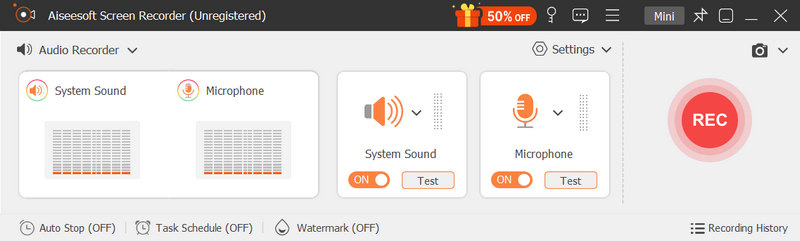



Audacity es un grabador y editor de audio gratuito para Windows, Mac y Linux. A pesar de ser compatible con la grabación de audio en Windows, puedes editar archivos de audio recortando, fusionando, duplicando, etc. Con Audacity, no es necesario habilitar la mezcla estéreo para filtrar el audio en Windows 11/10/8/7. Puedes usar Windows WASAPI para capturar el sonido de tu computadora. Ahora, veamos cómo usar Audacity para grabar el audio interno de Windows.

OBS es otra forma de grabar el audio de la computadora en Windows. Admite múltiples formatos de audio, como MP3, WAV, VOC, VVC, etc. Además, permite editarlo después de la grabación.




¿Cómo grabar audio de computadora en línea?
Grabador de audio en línea gratuito Aiseesoft es una grabadora de audio gratuita que puede grabar audio interno y externo en computadoras con Windows. Visita su sitio web oficial. Elegir Iniciar grabación para instalar su lanzador primero. Seleccione la fuente de grabación de audio del sistema. Más tarde, puede hacer clic en REC para iniciar y detener la grabación de audio.
¿QuickTime Player puede ser su grabadora de audio interna?
Sí. Después de instalar Soundflower, puede grabar audio interno del sistema en Mac con QuickTime Player. Sin embargo, QuickTime Player no puede ser su software gratuito de grabadora de audio de Windows.
¿Windows 10 tiene una grabadora de audio?
Existe el valor predeterminado Grabadora de voz aplicación en Windows 10. Puede grabar la voz del micrófono de forma gratuita en su computadora con Windows 10, como entrevistas, conferencias, etc. Pero si desea grabar el audio de la pantalla en Windows 10, necesita usar otro software de grabación de audio interno.
Conclusión
En general, puedes grabar audio interno en Windows 11/10/8/7 Con Aiseesoft Screen Recorder y Audacity. Obviamente, el primero es fácil de usar para principiantes. También puedes grabar video de pantalla con audio usando Aiseesoft Screen Recorder. Si quieres editar archivos de audio multipista gratis, Audacity puede ser una buena opción. Puedes grabar y editar audio en tu PC con Windows gratis. En cuanto a las tareas diarias de grabación de audio interna, Audacity es demasiado para usar. Su interfaz compleja y sus limitadas funciones de mezcla son molestas. En cualquier caso, puedes descargar gratis Aiseesoft Screen Recorder y probarlo gratis ahora mismo.
Grabar audio
Mejor grabadora de audioGrabar audio en Mac/PCGrabar audio en iPhoneGrabar llamadas telefónicas de VonageGrabar saludo de voz para JiveGrabar correo de voz en NextivaGrabar grabaciones de voz en Sansa FuzeSistema de grabación de audio MacGrabar audio interno en WindowsGrabador de micrófono en línea gratuitoGrabar audio desde Mac/PC/iPhone/Android
Aiseesoft Screen Recorder es el mejor software de grabación de pantalla para capturar cualquier actividad como videos en línea, llamadas de cámara web, juegos en Windows/Mac.
100% Seguro. Sin anuncios.
100% Seguro. Sin anuncios.
¡Felicitaciones!
Te has suscrito con éxito a nuestro boletín informativo. El exclusivo hasta un 40 % para los suscriptores es AISEFOKS ¡Ahora puedes copiarlo y usarlo para disfrutar de más beneficios!
¡Copiado exitosamente!